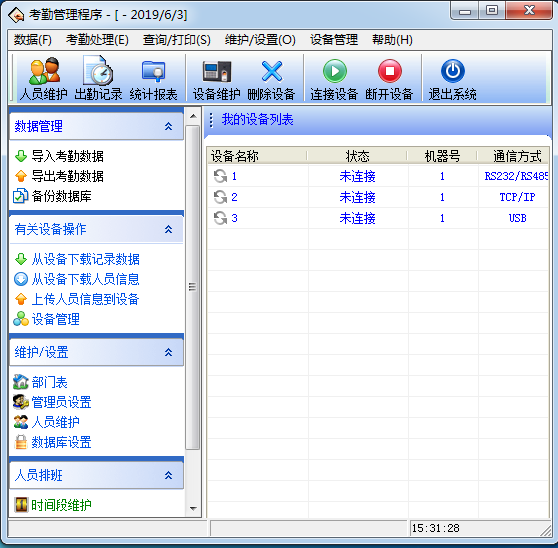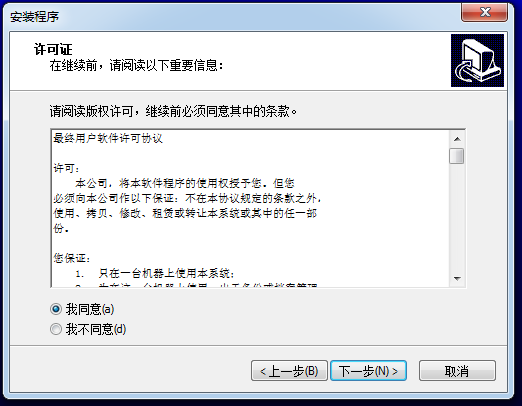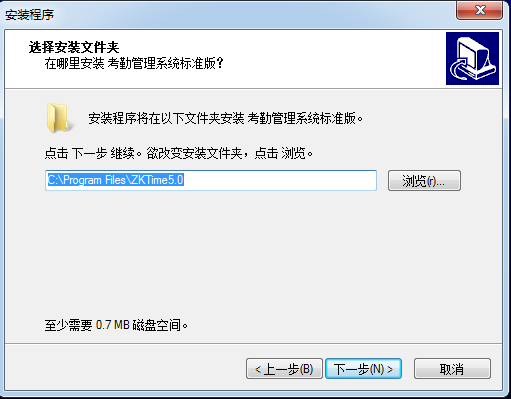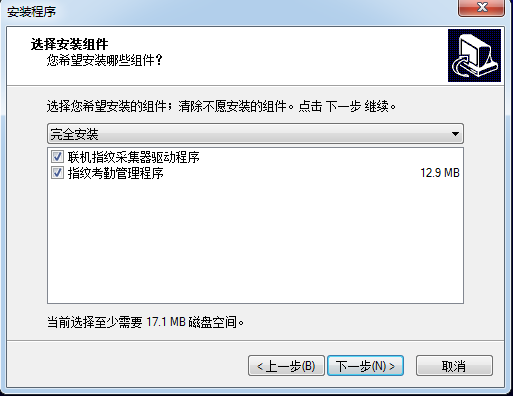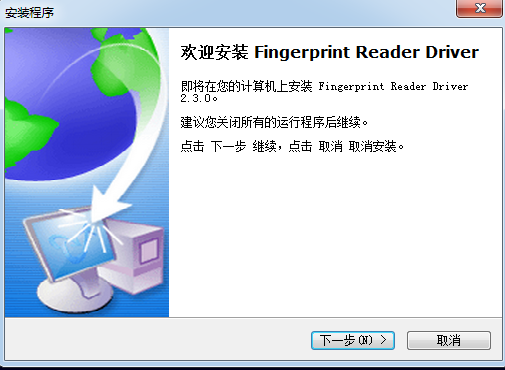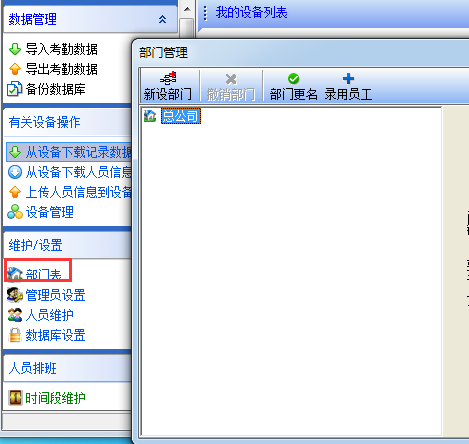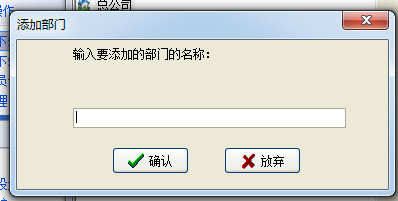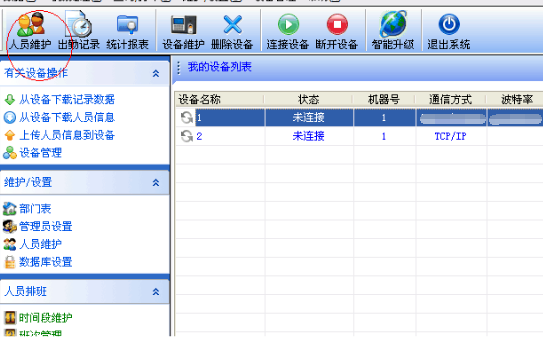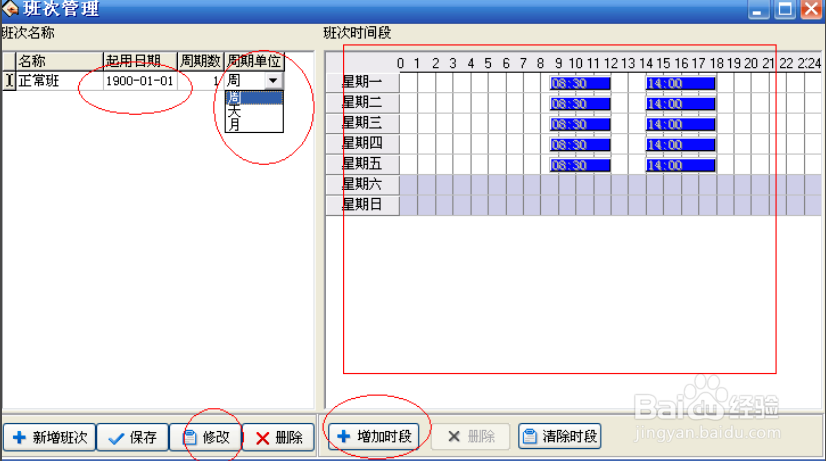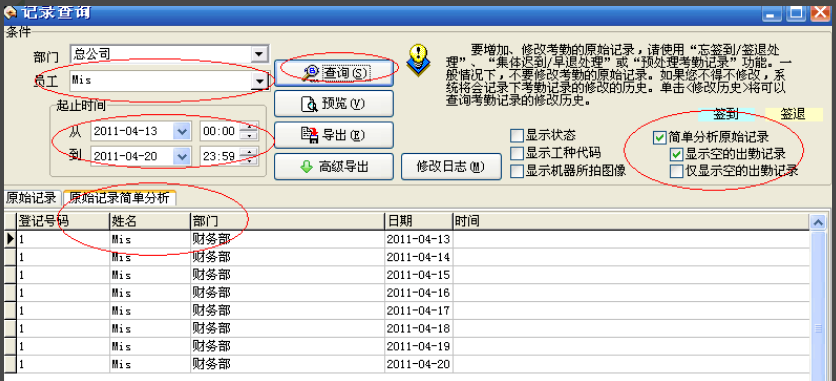中控考勤机软件下载 |
您所在的位置:网站首页 › 彩屏指纹考勤机怎么用教程 › 中控考勤机软件下载 |
中控考勤机软件下载
|
中控考勤机软件是从事后勤管理的好助手,功能强大,操作起来也很方便,即使是新手用户,也能够轻易地熟练使用。可以轻松进行公司员工数据的收集、人员管理、排班和输出报表等操作,中控考勤机软件是用户工作中的好帮手。
相似软件版本说明软件地址ABBYY FineReader绿色版查看pdfFactory Standard绿色版查看iMindMap绿色版查看MindManager绿色版查看CorelDRAW 2017矢量绘图软件绿色版查看
中控考勤机软件使用说明 1、将在设备上登记好的用户的指纹或卡下载到软件中(连接设备-从设备下载人员数据) 2、在员工维护中将员工的姓名和其他资料修改后上传到设备中(连接设备-上传人员信息到设备) 3、给员工分部门(进入部门管理) 4、设置班次时间段(进入班次时间段维护) 5、设置班次(进入班次管理) 6、给员工排班(进入员工排班)
中控考勤机软件安装说明: 1、在本站下载中控考勤机软件后,在电脑本地得到一个压缩包,使用360压缩软件后,双击setup.exe进入软件安装语言选择界面,选择【简体中文】点击【下一步】。
2、进入软件安装导向界面的,点击【下一步】继续安装。
3、进入中控考勤机软件安装协议界面,您可以先阅读协议中的内容,阅读完成后点击【我同意】然后点击【下一步】继续安装。
4、选择中控考勤机软件快捷方式存放位置,选择完成后点击【下一步】。
5、选择中控考勤机软件安装组件,小编建议默认,然后点击【下一步】。
6、准备安装中控考勤机软件,您可以检查软件是否要更改安装位置,如果正确点击【安装】就可以了。如果您想修改点击【上一步】。内心等待安装就可以了。
7、需要您安装Fingerprint Reader Driver(指纹驱动),点击【下一步】就可以了。
8、耐心等待软件安装就可以了。 中控考勤机软件注意事项 连接考勤机的时候如果是网络连接的话选择TCP/IP点击这个连接,后面的IP也必须是考勤机的IP地址。 中控考勤机软件使用方法 1、双击中控考勤机软件桌面快捷方式,打开软件,打开软件后需要您连接设备才可以使用。
2、如果您想添加部门,您可以点击左侧的【部门表】在打开的部门管理窗口中,您可以点击【新设部门】。
3、在打开的窗口中,输入部门名称,点击【确定】。
4、如果您想更改人员信息,您可以点击【人员维护】在打开的窗口中,您可以修改人员信息。
5、你可以点击左侧的时间段维护,班次管理、人员排班进行人员的排班。
6、选择从设备下载记录数据,点击出勤记录可以查看员工的出勤记录。
中控考勤机软件更新日志 1、优化了BUG 华军小编推荐: 中控考勤机官方版是一款方便易用的员工考勤软件,是后勤管理的好助手。使用中控考勤机官方版可方便的查询员工考勤记录,可以将考勤记录直接导出excel表,方便您的操作。如果您用不习惯这个软件,不妨来试试今目标、汉王考勤管理系统、爱莫脑图、NTKO 大文件上传控件、快刀客平台软件等软件,希望您能喜欢! |
【本文地址】
今日新闻 |
推荐新闻 |